
- •1. Использование одной функции
- •1.1. Нахождение суммы значений
- •1.2. Нахождение суммы произведений значений
- •1.3. Определение среднего арифметического числовых значений
- •1.4. Выбор значения из двух-трех возможных вариантов
- •3. Входим в меню Вставка и выбираем пункт меню Функция.
- •1.5. Определение количества значений, удовлетворяющих некоторому условию
- •Входим в меню Вставка и выбираем пункт меню Функция.
- •1.6. Расчет суммы значений, удовлетворяющих некоторому условию
- •Входим в меню Вставка и выбираем пункт меню Функция.
- •1.7. Нахождение максимального (минимального) числового значения
- •1.8. Нахождение значения, удовлетворяющего некоторому условию
- •2. Использование абсолютной и смешанной адресации ячеек
- •3.2. Определение максимального (минимального) значения среди чисел, удовлетворяющих некоторому условию
- •Устанавливаем курсор на ячейку в2
- •Входим в меню Вставка и выбираем пункт меню Функция
- •3.3. Определение количества значений, удовлетворяющих некоторому условию
- •4. Входим в меню Вставка и выбираем пункт меню Функция.
- •3.4. Расчет суммы значений, удовлетворяющих некоторому условию
- •8. Входим в меню Вставка и выбираем пункт меню Функция.
- •9. В открывшемся диалоговом окне выбираем раздел Математические.
- •3.5. Определение среднего арифметического значения чисел, удовлетворяющих некоторому условию
- •3.6. Поиск значения, соответствующего некоторому другому значению
- •3.7. Поиск значений в упорядоченных последовательностях
- •4. Сортировка данных
- •4.1. Сортировка данных по одному ключу
- •4.2. Сортировка данных по нескольким ключам
- •4.3. Задачи, решаемые с использованием сортировки данных
- •5. Построение графиков и диаграмм
- •5.1. Построение графиков
- •5.2. Построение диаграмм
4.3. Задачи, решаемые с использованием сортировки данных
Указание
При решении задач данного раздела функции МИН и МАКС не использовать.
-
На листе в столбце С записаны результаты (количество очков) спортсменов — участников соревнований по стрельбе:
|
|
А |
В |
С |
D |
|
1 |
№№ |
Фамилия |
Результат |
|
|
2 |
1 |
Арутюнян В. |
574 |
|
|
3 |
2 |
Белкин Ю. |
586 |
|
|
… |
|
|
|
|
|
30 |
20 |
Эрушадзе М. |
585 |
|
|
31 |
30 |
Ющенко В. |
566 |
|
|
32 |
|
|
|
|
|
33 |
|
1-е место: |
|
|
|
34 |
|
2-е место: |
|
|
|
35 |
|
3-е место: |
|
|
|
36 |
|
|
|
|
Подготовить лист для определения фамилий спортсменов — призеров соревнований. Искомые фамилии получить в ячейках СЗЗ:С35.
Решение
-
Заполняем таблицу входных данных.
-
Копируем исходную таблицу справа, выделяю диапазон D2:F31 захожу в Данные, сортировка и сортирую по результату по убыванию, нажимаю ОК.
3. Устанавливаем курсор на ячейку С33
4. Вводим в нее формулу: =ИНДЕКС(D2:F31;1;2)
5. Устанавливаем курсор на ячейку С34 и вводим в нее формулу: =ИНДЕКС(D2:F31;2;2)
6. Устанавливаем курсор на ячейку С35 и вводим в нее формулу: =ИНДЕКС(D2:F31;3;2)
|
|
|
5. Построение графиков и диаграмм
5.1. Построение графиков
Построить график функции у = f(х) на отрезке [a, b].
|
№ пп |
Функция f(х) |
Пределы |
|
|
a |
b |
||
|
3 |
(2,2x+1,7)/(3,1x3+9,3x2) |
1 |
2,2 |
Решение
Для построения графика функции, заданной аналитически с помощью формулы, необходимо получить эту функциональную зависимость в табличном виде. С этой целью задаемся шагом, например, dx =0,2 и выполняем следующие действия:
-
В ячейку В1 вводим значение левой границы интервала (a=1)
-
В ячейку С1 вводим следующее значение аргумента x=x+dx=0,2
-
Используя автозаполнение, заполняем диапазон В1:Н1 значениями аргумента на заданном отрезке до b=2,2
-
В ячейку В2 вводим формулу: =(2,2*В1+1,7)/(3,1*В1^3+9,3* В1^2)
-
Распространяем формулу на диапазон С2:H2.
-
Выделяем диапазон ячеек В1:H2
-
Нажимаем кнопку Мастер диаграмм на панели инструментов или выбираем в меню Вставка пункт Диаграмма. В диалоговом окне Мастер диаграмм(шаг 1 из 4):Тип... на вкладке Стандартные выбираем в списке Тип: Точечная. В появившихся пяти вариантах выбираем точечную диаграмму со значениями, соединенными сглаживающими линиями. Нажимаем кнопку Далее>
-
В диалоговом окне Мастер диаграмм(шаг 2 из 4):ист... изображен график с указанием диапазонов – источников значений аргумента и функции. На вкладке Ряд в окна Значения Х - введем диапазон В1:H1 и Значение Y введем диапазон В2:H2 Запишем в окно Имя: Y . После выполнения шага 2 нажимаем кнопку Далее>
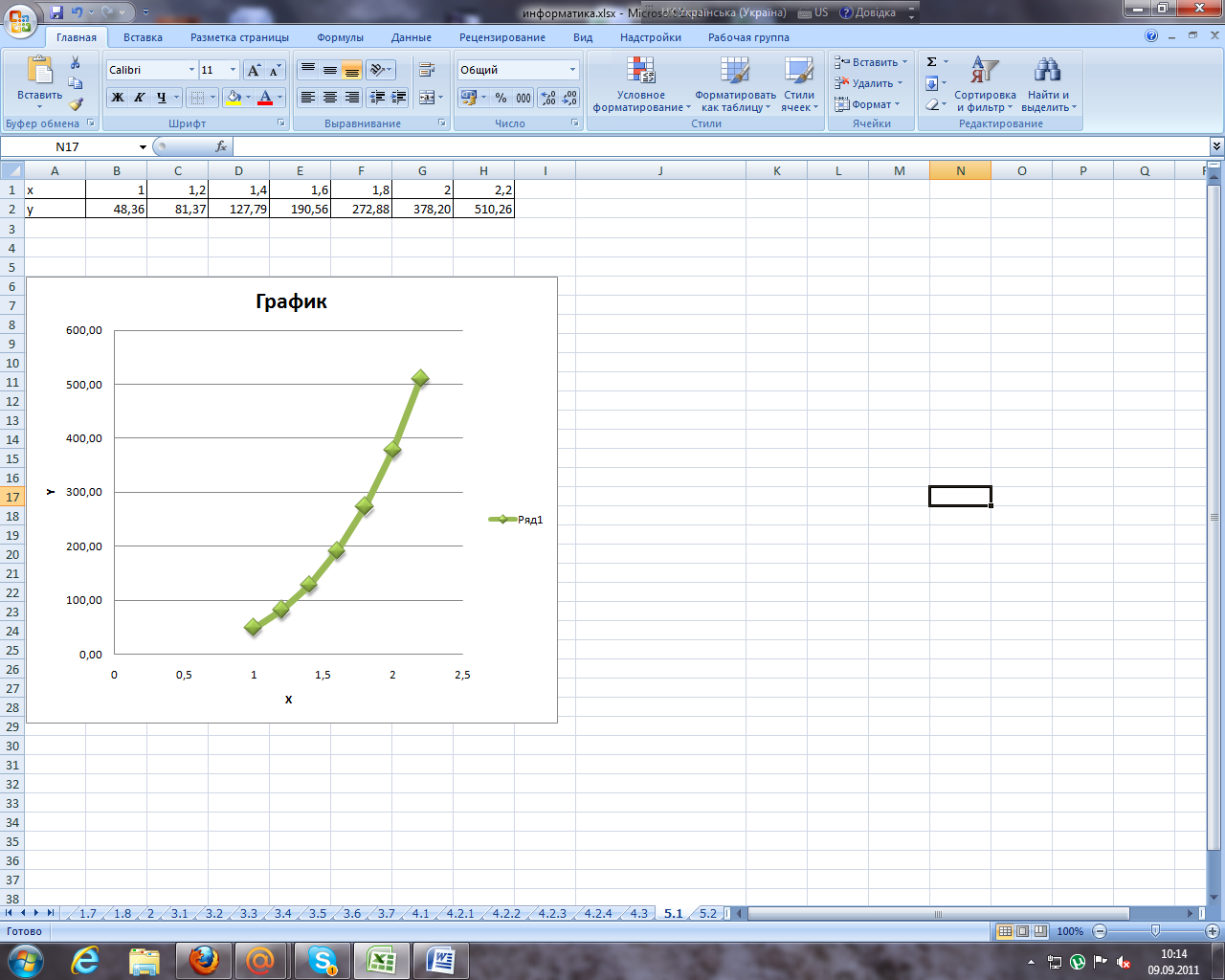
-
В диалоговом окне Мастер диаграмм(шаг 3 из 4):параметры... устанавливаем такие параметры, как заголовки: название диаграммы – График; подписи, Х – аргумент Х, Y – функция Y. После заполнения всех параметров нажимаем кнопку Далее>
-
В диалоговом окне Мастер диаграмм(шаг 4 из 4):разме... устанавливаем параметры размещения диаграммы на имеющемся листе. После выполнения этапа нажимаем кнопку Готово.

